Avere il nostro dispositivo come lo abbiamo comprato spesso può diventare noioso, specialmente se non riceve più aggiornamenti. Allora possiamo procedere ad effettuare il root e l’installazione della recovery in modo da poterlo personalizzare al meglio.
In questa guida tratteremo proprio su come ottenere i permessi di root e su come installare un custom recovery sul nostro Samsung S4 I9505, importante pero è ricordare che queste operazioni, sia di ottenere i permessi di Root che di installare un custom recovery, vanno ad invalidare la garanzia.
Guida per ottenere permessi di Root:
Il termine root si riferisce, impropriamente, alla possibilità di poter ottenere dei permessi di alto livello sull’intero sistema operativo, in modo che l’utente ne diventi completamente l’amministratore (superuser).
Cerchiamo brevemente di capire a cosa servono i permessi di root, in modo che gli utenti meno esperti in materia di modding possano capire in modo dettagliato cosa sono:
– Eliminare applicazioni stock;
– Modificare e sostituire file di sistema;
– Lavorare il file di framework per cambiare la grafica del dispositivo
– Tante altre funzioni come: Backup, sblocco servizi e processi, modifica impostazioni audio e video, firewall per le connessioni e tante altre funzioni che forse non userete mai.
Importante però è un chiarimento che voglio fare, perché spesso leggo in giro che molti utenti poco esperti sono convinti che SOLO il root dia più velocità al sistema. ASSOLUTAMENTE NO!
Per dare una marcia in più al nostro dispositivo serve ANCHE il root per installare app che possono accedere a livelli più alti.
Detto questo passiamo alla guida per avere il root sul nostro Samsung s4 I9505:
Cosa vi serve
-Scaricate i driver USB e installateli (potete saltare questo passaggio se li avete già installati);
-Scarichiamo l’archivio CF-AutoRoot e de-zippatelo (all’interno troviamo sia l’applicazione Odin3-v3.07 sia il file CF-Auto-Root-jflte-jfltexx-gti9505.tar.md5);
Ora procediamo al Root del nostro Galaxy S4 I9505
– Apriamo Odin3-v3.07;
– Spegniamo il telefono;
– Riavviamo in download mode tenendo premuto contemporaneamente: Volume giù + Tasto Home + Tasto Power. Al momento in cui compare un triangolo giallo, premiamo il tasto Volume su;
– Colleghiamo il telefono al PC e noteremo che la porta ID:COM si colorerà. Lasciamo tutte le impostazioni come stanno (spunta su “Auto Reboot” e poi su “F.Reset Time”);
– All’interno di Odin, clicchiamo sul tasto PDA e inseriamo il file CF-Auto-Root-jflte-jfltexx-gti9505.tar.md5
– Clicchiamo su “Start“.
Il dispositivo si riavvierà e noteremo la presenza all’interno del menù applicazioni dell’app SuperSu (cerchiato in rosso nell’immagine sotto) che come spiegavo in precedenza, è l’app che vi permette di diventare amministratore.
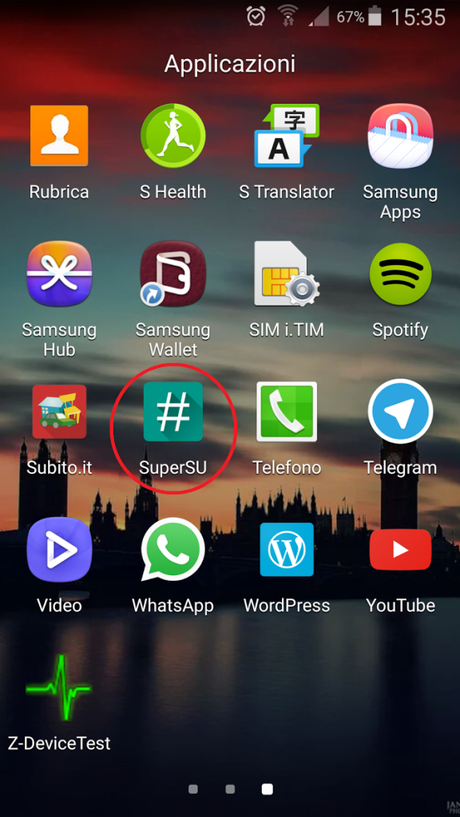
Guida installazione Recovery:
Come per il root, facciamo dei chiarimenti anche sul significato del termine Custom Recovery.
Ogni smartphone che compriamo ha una Recovery proprietaria già installata che ci permette di avere funzioni come hard reset, wipe e altre funzioni che però sono abbastanza limitate.
Nel caso in cui volessimo installare una custom rom diversa dall’originale e, nel caso questa non possa essere installata tramite l’applicazione Odin, non ci resta che flashare sul nostro dispositivo una custom recovery. Tra le più famose Custom Recovery abbiamo la ClockworkMod (Philz Touch) e la TeamWin (TWRP).
Nel nostro caso procediamo all’installazione della Philz Touch.

Cosa vi serve
-Scaricate i driver USB e installateli (potete saltare questo passaggio se li avete già installati);
-Scaricate Odin e de-zippatelo;
-Scaricate la Recovery Recovery Philz Touch 6.07.6. Per scaricarla apriamo il link e clicchiamo sul tasto blu (DOWNLOAD NOW).
Ora procediamo all’installazione della Custom Recovery
- Apriamo Odin3 v3.09;
- Spegniamo il telefono;
- Riavviamo in download mode tenendo premuto contemporaneamente: Volume giù + Tasto Home + Tasto Power. Al momento in cui compare un triangolo giallo, premiamo il tasto Volume su;
- Colleghiamo il telefono al PC e noteremo che la porta ID:COM si colorerà. Lasciamo tutte le impostazioni come stanno (spunta su “Auto Reboot” e poi su “F.Reset Time”);
- All’interno di Odin, clicchiamo sul tasto AP e inseriamo il file philz_touch_6.07.6-jfltexx.tar.md5 (precedentemente scaricato)
- Clicchiamo su “Start“.
Una volta terminata l’operazione il telefono si riavvierà da solo.
Per entrare nella Custom Recovery che abbiamo installato dobbiamo spegnere il telefono, poi dobbiamo tenere premuti contemporaneamente: “Volume su + Tasto Home + Tasto Power”
Nel caso in cui l’operazione non fosse andata a buon termine e la Custom Rom non risultasse installata, ripetere tutte le operazioni.
Questa guida è per Samsung S4 I9505, quindi se provate a eseguirla su altre versioni dell’S4 potrebbero incombere problemi.






